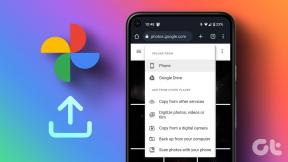Δεν μπορείτε να συνδεθείτε στο WhatsApp Web; Διορθώστε το WhatsApp Web που δεν λειτουργεί!
Miscellanea / / November 28, 2021
Διορθώστε το WhatsApp Web που δεν λειτουργεί: Σε αυτόν τον ψηφιακό κόσμο, όλοι σας παρέχονται διαφορετικές εφαρμογές που σας επιτρέπουν να επικοινωνείτε μεταξύ σας, να μοιράζεστε βίντεο, φωτογραφίες κ.λπ. Και αυτό επίσης με ένα μόνο κλικ ενός κουμπιού και δεν έχει καν σημασία πόσο μακριά είστε ο ένας από τον άλλο. Μια τέτοια εφαρμογή, που σας επιτρέπει να επικοινωνείτε με τους φίλους και την οικογένειά σας είναι το WhatsApp. Μπορείς κατεβάστε το από το google play store στο τηλέφωνό σας και δημιουργήστε τον λογαριασμό σας και αρχίστε να τον χρησιμοποιείτε. Είναι πολύ εύκολο στη χρήση και μια πολύ βολική εφαρμογή.
Το WhatsApp έχει πραγματοποιήσει συνομιλία και κοινή χρήση εικόνων, βίντεο, εγγράφων κ.λπ. πιο εύκολο και βολικό με την κυκλοφορία της επέκτασής του που βασίζεται σε υπολογιστή για τους χρήστες τους. Το WhatsApp Web είναι η επέκταση που μπορείτε να χρησιμοποιήσετε στον υπολογιστή σας χωρίς να την εγκαταστήσετε. Σας επιτρέπει να στέλνετε και να λαμβάνετε μηνύματα από τον υπολογιστή σας και από το τηλέφωνό σας. Αυτό συμβαίνει επειδή όταν συνδέεστε στον ιστό του WhatsApp συγχρονίζονται και οι δύο συσκευές, δηλαδή ο υπολογιστής και το κινητό σας.
Όλα τα μηνύματα είτε στέλνετε είτε λαμβάνετε θα εμφανίζονται και στις δύο συσκευές, εν ολίγοις, όλη η δραστηριότητα που θα συμβεί στον ιστό WhatsApp και στο τηλέφωνό σας θα εμφανιστεί και στις δύο συσκευές καθώς συγχρονίζονται με την καθεμία άλλα. Αυτό εξοικονομεί πολύ χρόνο από τον χρήστη καθώς ενώ εργάζεστε στον υπολογιστή σας μπορείτε να στέλνετε ή να λαμβάνετε μηνύματα ταυτόχρονα στον υπολογιστή σας χωρίς να χρειάζεται να σηκώσετε το τηλέφωνό σας. Μπορείτε απλά να ανοίξετε τον ιστό WhatsApp στον υπολογιστή σας και να αρχίσετε να μιλάτε με οποιονδήποτε στις επαφές σας.

Αλλά μερικές φορές η σύνδεση μεταξύ τηλεφώνου και υπολογιστή δεν λειτουργεί και δεν θα μπορείτε να αποκτήσετε πρόσβαση στο WhatsApp Web στον υπολογιστή σας. Το πρόβλημα είναι ότι το WhatsApp για κινητά και το WhatsApp Web δεν μπορούν να συγχρονιστούν, επομένως η σύνδεση χάνεται και θα δείτε κάποιο είδος σφάλματος για να σας ειδοποιήσει ότι το WhatsWeb δεν λειτουργεί. Υπάρχουν αρκετοί άλλοι λόγοι για τους οποίους δεν μπορείτε να χρησιμοποιήσετε το WhatsApp web στον υπολογιστή σας, τους οποίους θα συζητήσουμε σε αυτόν τον οδηγό.
Περιεχόμενα
- Λόγοι για τους οποίους δεν μπορείτε να συνδεθείτε στο WhatsApp Web;
- Διορθώστε το WhatsApp Web που δεν λειτουργεί
- Μέθοδος 1 - Ελέγξτε εάν το WhatsApp είναι απενεργοποιημένο;
- Μέθοδος 2 – Έλεγχος συμβατότητας προγράμματος περιήγησης
- Μέθοδος 3 – Έλεγχος για ενημερώσεις προγράμματος περιήγησης
- Μέθοδος 4 – Διαγραφή cookie προγράμματος περιήγησης
- Μέθοδος 5 – Επαναφορά προγράμματος περιήγησης Ιστού
- Μέθοδος 6 – Απενεργοποιήστε το λογισμικό VPN
- Μέθοδος 7 – Επίλυση του ζητήματος συνδεσιμότητας στο Διαδίκτυο
- Μέθοδος 8 – Κάντε μεγέθυνση στην ιστοσελίδα WhatsApp για να σαρώσετε τον κωδικό QR
Λόγοι για τους οποίους δεν μπορείτε να συνδεθείτε στο WhatsApp Web;
Υπάρχουν διάφοροι λόγοι για τους οποίους το WhatsApp web δεν λειτουργεί όπως αναμένεται και μερικοί από αυτούς δίνονται παρακάτω:
- Εάν δεν διαγράφετε τακτικά τα cookies του προγράμματος περιήγησής σας ή δεν καταφέρετε να τα διαγράψετε, αυτό μπορεί να προκαλέσει το πρόγραμμα περιήγησης να λειτουργεί ανώμαλα και αυτός μπορεί να είναι ο ίδιος λόγος για τον οποίο το πρόγραμμα περιήγησης δεν επιτρέπει την εκτέλεση του ιστού WhatsApp σωστά.
- Ενώ εκτελείτε το WhatsApp Web, είναι σημαντικό τόσο το τηλέφωνο όσο και ο υπολογιστής σας να είναι συνδεδεμένοι στο Διαδίκτυο. Εάν κάποια από τις συσκευές αποτύχει να συνδεθεί στο Διαδίκτυο ή υπάρχει σύνδεση στο Διαδίκτυο κακής ποιότητας, τότε το WhatsApp Web ενδέχεται να μην λειτουργεί ή να μην λειτουργεί σωστά.
- Υπάρχει πιθανότητα το πρόγραμμα περιήγησης ιστού που χρησιμοποιείτε για την εκτέλεση του WhatsApp να προκαλεί πρόβλημα, ειδικά όταν το πρόγραμμα περιήγησής σας είναι παλιό ή δεν έχει ενημερωθεί για λίγο.
Διορθώστε το WhatsApp Web που δεν λειτουργεί
Εάν ο ιστός WhatsApp σας δεν λειτουργεί σωστά, τότε πρέπει να ανησυχείτε, καθώς υπάρχουν πολλές λύσεις με τις οποίες μπορείτε λύστε το πρόβλημά σας ότι δεν μπορείτε να συνδεθείτε στο WhatsApp Web.
Μέθοδος 1 - Ελέγξτε εάν το WhatsApp είναι απενεργοποιημένο;
Μερικές φορές, το πρόβλημα είναι ότι ο διακομιστής του προγράμματος-πελάτη ιστού WhatsApp είναι εκτός λειτουργίας, λόγω του οποίου δεν μπορεί να λειτουργήσει σωστά. Μπορείτε να ελέγξετε εάν ο διακομιστής πελάτη web WhatsApp είναι απενεργοποιημένος ή όχι χρησιμοποιώντας τον ιστότοπο του downdetector.
Για να ελέγξετε την κατάσταση του WhatsApp χρησιμοποιώντας τον ιστότοπο του downdetector ακολουθήστε τα παρακάτω βήματα:
1. Ανοιχτό downdetector.com χρησιμοποιώντας οποιοδήποτε πρόγραμμα περιήγησης και θα ανοίξει η παρακάτω σελίδα.
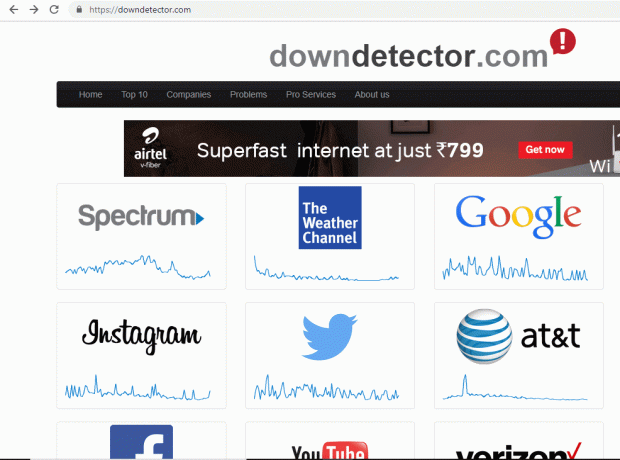
2. Κάντε κύλιση προς τα κάτω και αναζητήστε WhatsApp εικόνισμα.
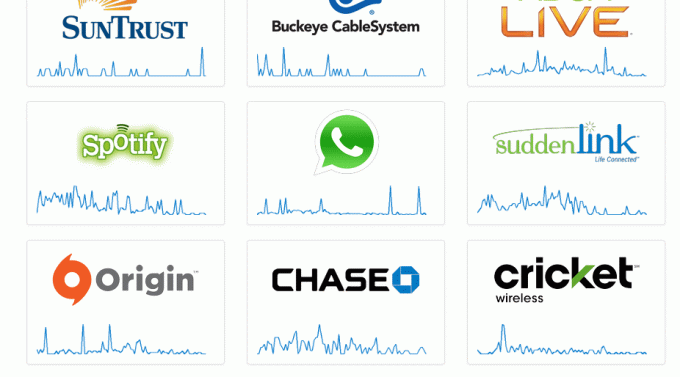
3. Κάντε κλικ στο εικονίδιο WhatsApp.
4.Η παρακάτω σελίδα θα ανοίξει η οποία θα δείξει αν υπάρχει οποιοδήποτε πρόβλημα με το WhatsApp σας ή όχι.

5.Εδώ δείχνει Κανένα πρόβλημα στο WhatsApp.
Σημείωση: Εάν δείχνει ότι υπάρχει πρόβλημα, τότε πρέπει να περιμένετε μέχρι να επιστρέψει ξανά το WhatsApp, δηλαδή να λυθεί το πρόβλημα.
Μέθοδος 2 – Έλεγχος συμβατότητας προγράμματος περιήγησης
Για να εκτελέσετε τον ιστό WhatsApp, είναι σημαντικό να έχετε υπόψη σας ότι το πρόγραμμα περιήγησής σας και ο ιστός WhatsApp πρέπει να είναι συμβατά μεταξύ τους. Επομένως, εάν ο ιστός WhatsApp δεν λειτουργεί, θα πρέπει πρώτα να αναζητήσετε τις προδιαγραφές του προγράμματος περιήγησής σας. Google Chrome, Firefox, Opera, Edge είναι μερικά προγράμματα περιήγησης που Το WhatsApp web είναι συμβατό με, ενώ Vivaldi, Internet Explorer είναι μερικά προγράμματα περιήγησης που δεν είναι συμβατά με το WhatsApp web. Έτσι, οι χρήστες που προσπαθούν να εκτελέσουν το WhatsApp χρησιμοποιώντας ένα πρόγραμμα περιήγησης που δεν είναι συμβατό πρέπει να εγκαταστήσουν μια εναλλακτική συμβατή με το WhatsApp.

Μέθοδος 3 – Έλεγχος για ενημερώσεις προγράμματος περιήγησης
Ακόμα κι αν χρησιμοποιείτε πρόγραμμα περιήγησης συμβατό με το WhatsApp, υπάρχει επίσης μια πιθανότητα ο ιστός WhatsApp να μην λειτουργεί σωστά, καθώς το WhatsApp δεν υποστηρίζει όλες τις εκδόσεις των Συμβατών προγραμμάτων περιήγησης. Επομένως, εάν χρησιμοποιείτε παλιό πρόγραμμα περιήγησης, θα πρέπει να ενημερώσετε το πρόγραμμα περιήγησής σας στην πιο πρόσφατη έκδοση.
1. Ανοίξτε το πρόγραμμα περιήγησης Google Chrome και κάντε κλικ στο εικονίδιο με τρεις τελείες διαθέσιμο στην επάνω δεξιά γωνία.

2. Κάντε κλικ στο Κουμπί βοήθειας.
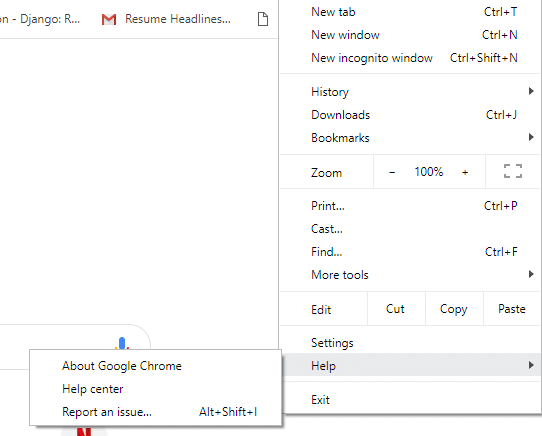
3.Στην Βοήθεια, κάντε κλικ στο Σχετικά με το Google Chrome.

4.Θα ανοίξει η παρακάτω σελίδα που θα σας δείξει την τρέχουσα έκδοση του Chrome.
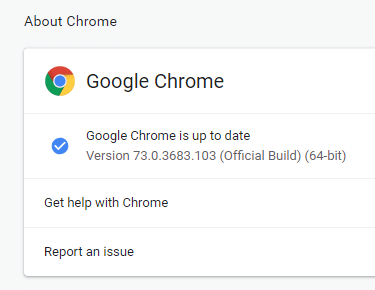
5.Εάν το πρόγραμμα περιήγησής σας είναι παλιό, τότε το Chrome θα ξεκινήσει τη λήψη της πιο πρόσφατης ενημέρωσης για το πρόγραμμα περιήγησής σας.
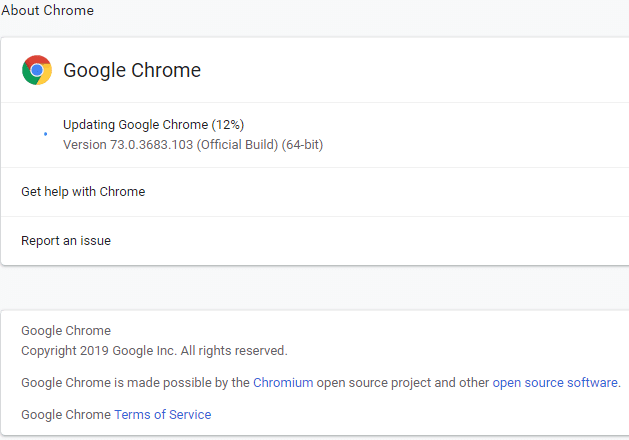
6.Μόλις το Chrome ολοκληρώσει την εγκατάσταση της ενημέρωσης, θα χρειαστεί να κάνετε κλικ Κουμπί επανεκκίνησης για επανεκκίνηση του προγράμματος περιήγησης.

Μέθοδος 4 – Διαγραφή cookie προγράμματος περιήγησης
Εάν δεν μπορείτε να συνδεθείτε στον ιστό WhatsApp, τότε θα πρέπει να ελέγξετε τα cookie του προγράμματος περιήγησής σας, καθώς μερικές φορές η προσωρινή μνήμη και τα cookie του προγράμματος περιήγησης μπορεί να διακόψουν τη σύνδεση. Επομένως, πρέπει απλώς να διαγράψετε τα cookies και την προσωρινή μνήμη του προγράμματος περιήγησης:
1. Ανοίξτε το πρόγραμμα περιήγησης Google Chrome και κάντε κλικ στο εικονίδιο με τρεις τελείες διαθέσιμο στην επάνω δεξιά γωνία.

2. Κάντε κλικ στο Επιλογή Περισσότερα Εργαλεία.

3.Στην ενότητα Περισσότερα εργαλεία, κάντε κλικ στο Εκκαθάριση δεδομένων περιήγησης.
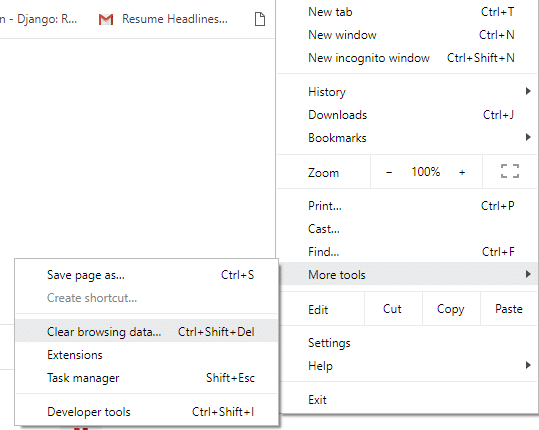
4.Κάτω θα ανοίξει το παράθυρο διαλόγου.
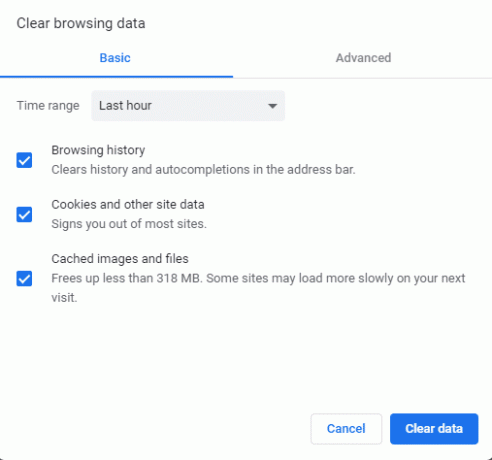
5.Σημάδι ελέγχου το κουτί δίπλα Μπισκότα και άλλα δεδομένα ιστότοπου εάν δεν έχουν ήδη ελεγχθεί.
6. Στη συνέχεια κάντε κλικ στο Καθαρισμός δεδομένων και όλα τα cookie και άλλα δεδομένα του ιστότοπού σας θα διαγραφούν. Τώρα δείτε αν μπορείτε Επιδιόρθωση προβλήματος Δεν είναι δυνατή η σύνδεση στο WhatsApp Web.
Μέθοδος 5 – Επαναφορά προγράμματος περιήγησης Ιστού
Εάν οι εφαρμογές Ιστού σας δεν λειτουργούν σωστά, η επιλογή επαναφοράς του προγράμματος περιήγησης μπορεί να χρησιμοποιηθεί για την επίλυση διαφόρων ζητημάτων που σχετίζονται με το πρόγραμμα περιήγησης. Οι επιλογές Επαναφορά θα επαναφέρουν τις προεπιλεγμένες ρυθμίσεις του προγράμματος περιήγησης και θα διαγράψουν όλες τις προτιμήσεις σας, θα διαγράψουν όλα τα cookie, την προσωρινή μνήμη και άλλα δεδομένα περιήγησης, τους κωδικούς πρόσβασης, την αυτόματη συμπλήρωση κ.λπ. Εν ολίγοις, οποιεσδήποτε αλλαγές έγιναν στο πρόγραμμα περιήγησης θα επανέλθουν, θα είναι σαν μια νέα εγκατάσταση, οπότε κάντε βεβαιωθείτε ότι το καταλαβαίνετε πριν προχωρήσετε.
1. Ανοίξτε το πρόγραμμα περιήγησης Google Chrome και κάντε κλικ στο εικονίδιο με τρεις τελείες διαθέσιμο στην επάνω δεξιά γωνία.

2. Κάντε κλικ στο Ρυθμίσεις από το μενού του Chrome.

3. Κάντε κύλιση προς τα κάτω μέχρι να φτάσετε στο Σύνδεσμος για προχωρημένους, κάντε κλικ σε αυτό για να εμφανιστούν οι επιλογές για προχωρημένους.

4.Μόλις κάνετε κλικ στον σύνδεσμο Για προχωρημένους, θα ανοίξει η παρακάτω σελίδα.
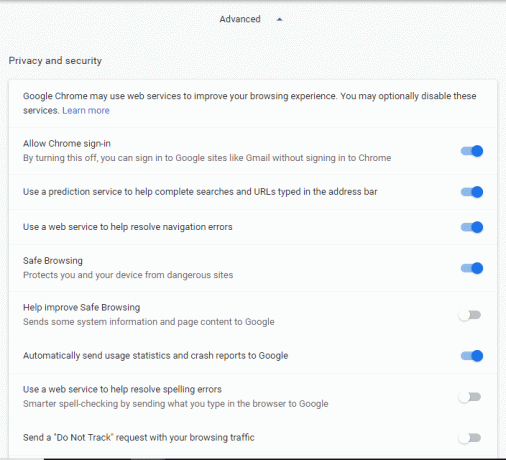
5. Κάντε κύλιση προς τα κάτω και πλοηγηθείτε στο κάτω μέρος της σελίδας όπου θα δείτε το Επαναφορά και εκκαθάριση ενότητας.

6. Κάτω από την επιλογή Reset and clean up, κάντε κλικ στο Επαναφέρετε τις ρυθμίσεις στις αρχικές προεπιλογές τους. Παρακάτω θα εμφανιστεί το πλαίσιο διαλόγου.
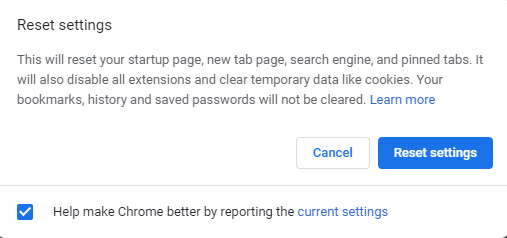
7. Κάντε κλικ στο Επαναφορά ρυθμίσεων κουμπί.
8. Αυτό θα ανοίξει ξανά ένα αναδυόμενο παράθυρο που θα σας ρωτάει εάν θέλετε να κάνετε Επαναφορά, οπότε κάντε κλικ στο Επαναφορά να συνεχίσει.

Αφού ολοκληρώσετε τα παραπάνω βήματα, το πρόγραμμα περιήγησής σας θα επαναφέρει τις αρχικές προεπιλεγμένες ρυθμίσεις του.
Μέθοδος 6 – Απενεργοποιήστε το λογισμικό VPN
Εάν χρησιμοποιείτε κάποιο Λογισμικό VPN τότε μπορεί να προκαλέσει πρόβλημα συνδεσιμότητας και το Whatsapp Web σας να μην μπορεί να λειτουργήσει σωστά. Επομένως, πρέπει είτε να απενεργοποιήσετε το VPN είτε να το απεγκαταστήσετε εντελώς πριν εκτελέσετε το WhatsApp web.

Για να αποσυνδέσετε το λογισμικό VPN ακολουθήστε τα παρακάτω βήματα:
1. Κάντε δεξί κλικ στο Εικονίδιο λογισμικού VPN.
2. Κάντε κλικ στο Επιλογή αποσύνδεσης.
3.Το λογισμικό σας μπορεί να παρέχει περαιτέρω επιλογές για την αποσύνδεση του VPN. Ακολουθήστε τους και το VPN σας θα αποσυνδεθεί.
Μέθοδος 7 – Επίλυση του ζητήματος συνδεσιμότητας στο Διαδίκτυο
Μερικές φορές οι χρήστες πρέπει να επιλύσουν ζητήματα σύνδεσης στο Διαδίκτυο σε τηλέφωνα καθώς και σε υπολογιστές Διορθώστε το πρόβλημα που δεν λειτουργεί το WhatsApp Web.
Επίλυση προβλημάτων σύνδεσης του τηλεφώνου στο Διαδίκτυο
Για να επιλύσετε το πρόβλημα σύνδεσης στο Διαδίκτυο στο τηλέφωνο πρώτα, προσπαθήστε να ενεργοποιήσετε τη λειτουργία πτήσης και μετά να την απενεργοποιήσετε ξανά στο τηλέφωνό σας. Για να το κάνετε αυτό ακολουθήστε τα παρακάτω βήματα:
1.Μετάβαση στο Ρυθμίσεις τηλεφώνου.
2.Θα δείτε περισσότερες επιλογές εκεί. Κάντε κλικ σε αυτό. Θα ανοίξει η παρακάτω σελίδα.
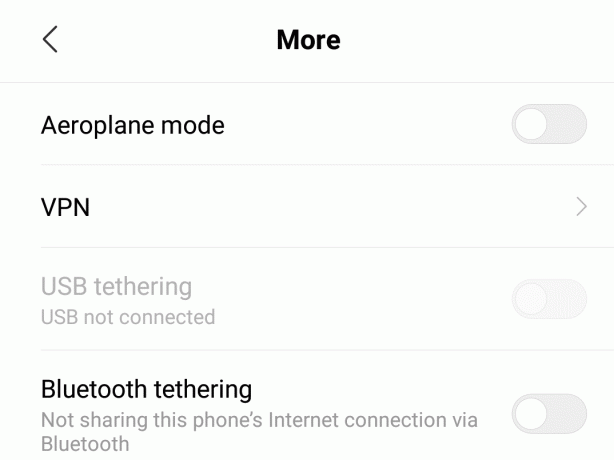
3.Ενεργοποιήστε το Λειτουργία αεροπλάνου κουμπί και κρατήστε το ON για περισσότερο από ένα λεπτό.
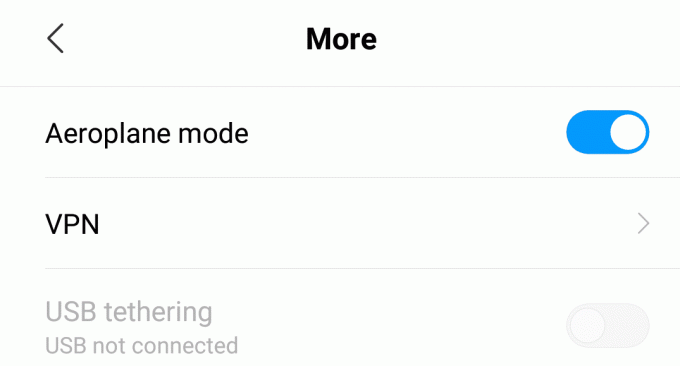
4. Τώρα απενεργοποιήστε το διακόπτη για VPN.
Επίλυση προβλημάτων συνδεσιμότητας Διαδικτύου σε υπολογιστή
Για να επιλύσετε το πρόβλημα σύνδεσης στο Διαδίκτυο σε υπολογιστές, εκτελέστε το Network or Internet Troubleshooter. Για να εκτελέσετε την Αντιμετώπιση προβλημάτων σύνδεσης στο Διαδίκτυο ακολουθήστε τα παρακάτω βήματα:
1. Ανοιχτό Αντιμετώπιση προβλημάτων αναζητώντας το χρησιμοποιώντας τη γραμμή αναζήτησης και πατήστε το κουμπί Enter στο πληκτρολόγιο.
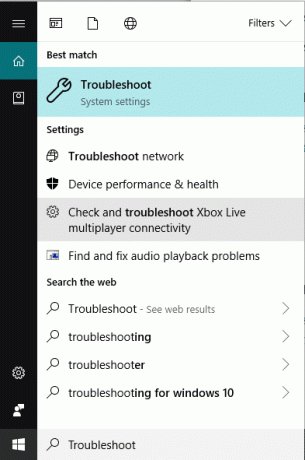
2.Τώρα κάτω από την Αντιμετώπιση προβλημάτων κάντε κλικ στο Συνδέσεις Διαδικτύου.
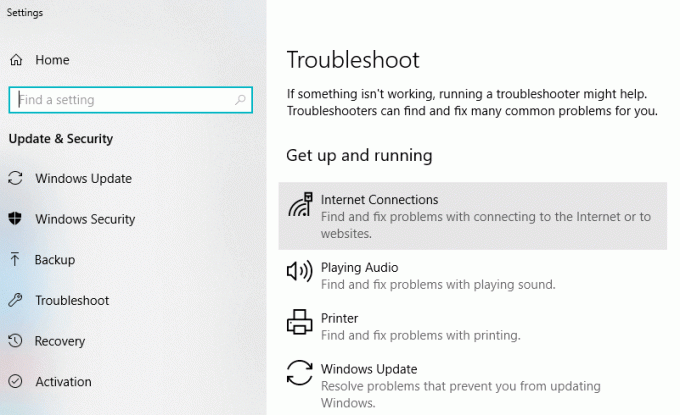
3. Κάντε κλικ στο Εκτελέστε το εργαλείο αντιμετώπισης προβλημάτων κουμπί κάτω από τη Σύνδεση στο Internet.
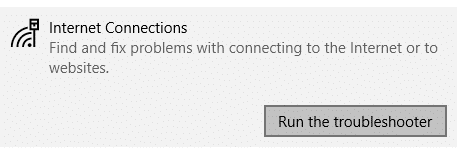
4.Κάτω θα εμφανιστεί το παράθυρο διαλόγου που δείχνει την Ανίχνευση προβλημάτων.
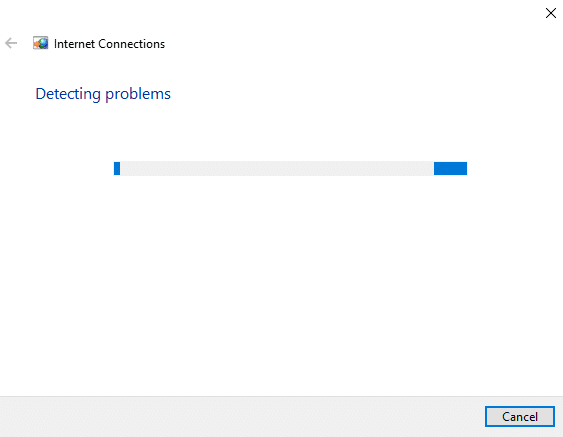
5.Στην επόμενη οθόνη, βλέπετε δύο επιλογές. Φροντίστε να κάνετε κλικ Βοηθήστε με να συνδεθώ σε μια συγκεκριμένη ιστοσελίδα.
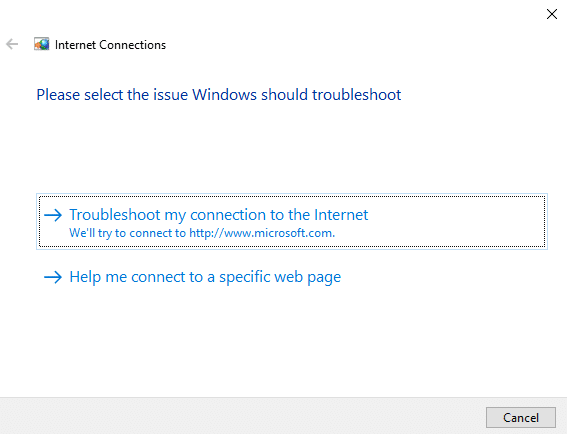
6.Εισαγάγετε το URL ιστού WhatsApp στο δεδομένο πλαίσιο κειμένου: https://web.whatsapp.com/
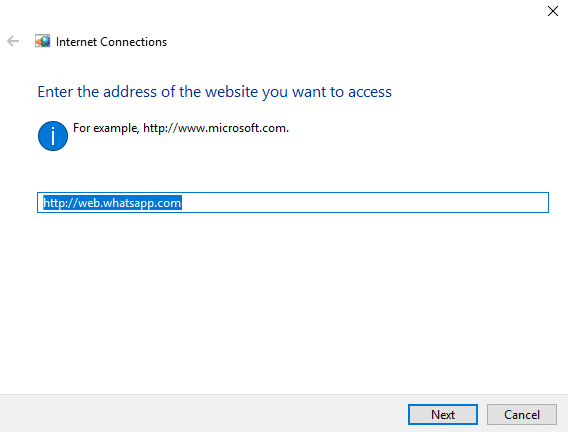
7. Κάντε κλικ στο κουμπί Επόμενο.
8. Στη συνέχεια, το εργαλείο αντιμετώπισης προβλημάτων θα σας παράσχει κάποιες επιδιορθώσεις λύστε το πρόβλημα που δεν μπορείτε να συνδεθείτε στο WhatsApp Web.
Μέθοδος 8 – Κάντε μεγέθυνση στην ιστοσελίδα WhatsApp για να σαρώσετε τον κωδικό QR
Για να εκτελέσετε το WhatsApp σε υπολογιστή, πρέπει σαρώστε τον κωδικό QR από τον ιστό WhatsApp στην εφαρμογή WhatsApp στο τηλέφωνό σας. Μια κάμερα τηλεφώνου χαμηλής ανάλυσης δεν καταγράφει σωστά και καθαρά τον κωδικό QR. Έτσι, για να βεβαιωθείτε ότι το τηλέφωνο θα καταγράψει καθαρά τον κωδικό QR, ζουμ στην ιστοσελίδα του WhatsApp.
1.Ανοίξτε το Ιστοσελίδα WhatsApp.
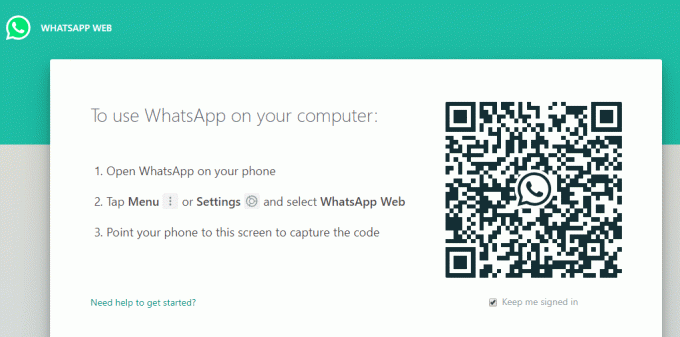
2.Μεγέθυνση στην ιστοσελίδα πατώντας το Ctrl και + κλειδί μαζί.
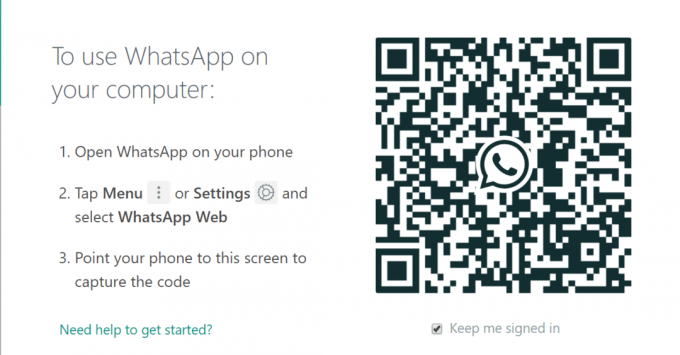
Ο κωδικός QR σας θα γίνει μεγέθυνση. Τώρα προσπαθήστε ξανά σαρώστε τον κωδικό QR και μπορεί να μπορέσεις Διορθώστε το πρόβλημα που δεν λειτουργεί το WhatsApp Web.
Συνιστάται:
- Κόλλησαν οι ενημερώσεις των Windows; Εδώ είναι μερικά πράγματα που μπορείτε να δοκιμάσετε!
- Windows 10 Συμβουλή: Εξοικονομήστε χώρο με τον καθαρισμό του φακέλου WinSxS
- Διόρθωση σφαλμάτων ουράς εκτυπωτή στα Windows 10
- Πώς να επαναφέρετε την εφαρμογή αλληλογραφίας στα Windows 10
Ελπίζω ότι αυτό το άρθρο ήταν χρήσιμο και μπορείτε τώρα εύκολαΔιορθώστε το πρόβλημα Δεν είναι δυνατή η σύνδεση στο WhatsApp Web και το WhatsApp Web που δεν λειτουργεί, αλλά αν εξακολουθείτε να έχετε ερωτήσεις σχετικά με αυτό το σεμινάριο, μην διστάσετε να τις ρωτήσετε στην ενότητα των σχολίων.